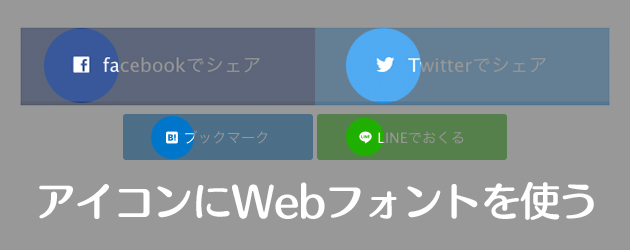このサイトの記事上下にあるTwitterやFacebook、グーグルプラス、LINEなどのシェアボタンにWebフォントを使ってみました。Google+はPC表示までウィンドウザイズを広げると現れます。
こういったボタンは画像で作ると簡単だけど、拡大縮小でボヤケたり、サイズの変更ができなかったりするのでCSSで作ったほうが綺麗です。SEO的には画像を使わないことで、表示の高速化にも役立ちます。
今回使ったウェブフォントは、「Ligature Symbols」です。
Twitterのアイコン「」はもちろん、「」や「」のアイコンまでフォントとして使えるようになります。
導入の仕方

上記サイトに移動し、いちばん下のほうにある「Download」ボタンでZIPファイルをダウンロードします。
解凍したらサーバーに上げる
解凍したフォルダを見ると、「LigatureSymbols-2.11」(2.11はバージョンのため今後数字が変更するかもしれません)から始まる、拡張子の違うファイルが5個あります。
LigatureSymbols-2.11.eot
LigatureSymbols-2.11.otf
LigatureSymbols-2.11.svg
LigatureSymbols-2.11.ttf
LigatureSymbols-2.11.woff
これをサーバーにアップロード。サーバーを持っていないなら、DropboxのPublicフォルダなどに入れてリンクを取得しましょう。ドロップボックスのPublicフォルダは無料でサーバー代わりに使えます。
CSSに追記
解凍したフォルダに入っている「style.css」を開いて、記載されているCSSをコピーして貼り付けます。
必要なCSS部分を抜き出したものを貼っておきます。3〜7行目のurl部分に、先ほどサーバーにアップしたファイルのURLを下記のように記載します。
src: url('https://***.com/LigatureSymbols/LigatureSymbols-2.11.eot');
@font-face { font-family: 'LigatureSymbols'; src: url('LigatureSymbols-2.11.eot'); src: url('LigatureSymbols-2.11.eot?#iefix') format('embedded-opentype'), url('LigatureSymbols-2.11.woff') format('woff'), url('LigatureSymbols-2.11.ttf') format('truetype'), url('LigatureSymbols-2.11.svg#LigatureSymbols') format('svg'); font-weight: normal; font-style: normal; } .lsf { font-family: 'LigatureSymbols'; -webkit-text-rendering: optimizeLegibility; -moz-text-rendering: optimizeLegibility; -ms-text-rendering: optimizeLegibility; -o-text-rendering: optimizeLegibility; text-rendering: optimizeLegibility; -webkit-font-smoothing: antialiased; -moz-font-smoothing: antialiased; -ms-font-smoothing: antialiased; -o-font-smoothing: antialiased; font-smoothing: antialiased; -webkit-font-feature-settings: "liga" 1, "dlig" 1; -moz-font-feature-settings: "liga=1, dlig=1"; -ms-font-feature-settings: "liga" 1, "dlig" 1; -o-font-feature-settings: "liga" 1, "dlig" 1; font-feature-settings: "liga" 1, "dlig" 1; } .lsf-icon:before { content:attr(title); margin-right:0.3em; font-size:130%; font-family: 'LigatureSymbols'; -webkit-text-rendering: optimizeLegibility; -moz-text-rendering: optimizeLegibility; -ms-text-rendering: optimizeLegibility; -o-text-rendering: optimizeLegibility; text-rendering: optimizeLegibility; -webkit-font-smoothing: antialiased; -moz-font-smoothing: antialiased; -ms-font-smoothing: antialiased; -o-font-smoothing: antialiased; font-smoothing: antialiased; -webkit-font-feature-settings: "liga" 1, "dlig" 1; -moz-font-feature-settings: "liga=1, dlig=1"; -ms-font-feature-settings: "liga" 1, "dlig" 1; -o-font-feature-settings: "liga" 1, "dlig" 1; font-feature-settings: "liga" 1, "dlig" 1; }
これで完了です
これでWebフォントが使えるようになりました。
例えば
<span class="lsf">twitter Twitter</span>
と書くと、「twitter Twitter」と表示されます。
<span class="lsf-icon" title="twitter">twitter</span>
とタイトル属性を指定すれば「」となります。
色を付けたい場合は毎回指定
例えば、LINEなら
<span class="lsf-icon" title="line" style="color:#1DCD00;">LINE</span>
こう書くと、「」このように表示されます。
あとがき
複雑に見えるかもしれないけど、やってみると意外と簡単です。
画像を使わないことで、どんな画面サイズにも綺麗に表示できるのでオススメです。